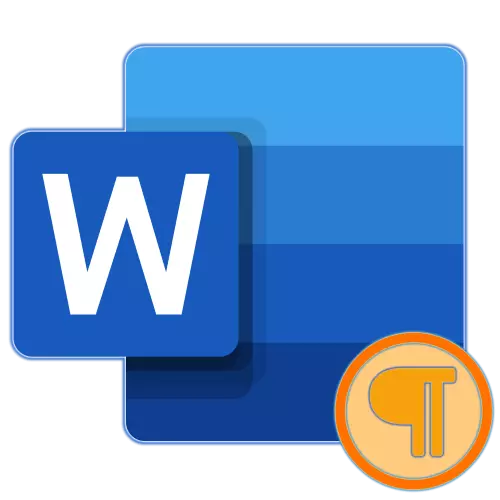
മൈക്രോസോഫ്റ്റ് വേഡ് ടെക്സ്റ്റ് എഡിറ്ററിൽ പ്രമാണങ്ങളുമായി പ്രവർത്തിക്കുമ്പോൾ, ഇത് പലപ്പോഴും വാചകം അനുവദിക്കുന്നത് തികച്ചും അനുവദിക്കും. ഇത് പ്രമാണത്തിന്റെ അല്ലെങ്കിൽ വ്യക്തിഗത ശകലങ്ങൾ അല്ലെങ്കിൽ ഖണ്ഡികകൾ ആകാം. മിക്ക ഉപയോക്താക്കളും ഒരു മൗസ് ഉപയോഗിച്ച് ഇത് ഒരു മൗസ് ഉപയോഗിച്ച് നിർമ്മിക്കുന്നു, കഴ്സർ പോയിന്റർ റെക്കോർഡിംഗിന്റെ ആവശ്യമുള്ള ഭാഗത്തിന്റെ അവസാനം മുതൽ അവസാനം വരെ നീക്കുക, പക്ഷേ ലളിതവും സൗകര്യപ്രദവുമായ ഓപ്ഷനുകളെക്കുറിച്ച് ഇന്ന് ഞങ്ങൾ നിങ്ങളോട് പറയും.
ഖണ്ഡിക പദത്തിൽ ഹൈലൈറ്റ് ചെയ്യുക
ടെക്സ്റ്റ് പ്രമാണത്തിലെ ഖണ്ഡിക ഹൈലൈറ്റ് ചെയ്യുന്നതിന്, ഒരു മൗസിന്റെ സഹായത്തോടെ ഇത് സർക്കിൾ ചെയ്യേണ്ട ആവശ്യമില്ല - ഇത് വളരെ വേഗത്തിൽ ചെയ്യാം. കൂടാതെ, ചില സന്ദർഭങ്ങളിൽ ഹോട്ട്കീകൾ ഉപയോഗിക്കുന്നത് കൂടുതൽ ഉചിതമാണ്. ഇതെല്ലാം, അതുപോലെ തന്നെ മറ്റ് ചില സൂക്ഷ്മങ്ങളും ചുവടെ ചർച്ചചെയ്യും.ഓപ്ഷൻ 2: അവസാനം മുതൽ തുടക്കം വരെയുള്ള ഖണ്ഡിക
മുകളിൽ പരിഗണിച്ച വിപരീത ദിശയിൽ വാചകം എടുത്തുകാണിത്, അതായത്, താഴെ നിന്ന്, കോമ്പിനേഷനിലെ ഒരു കീ മാറ്റിസ്ഥാപിക്കേണ്ടതുണ്ട്.
- അനുവദിക്കേണ്ട ഖണ്ഡികയുടെ അവസാനം കഴ്സർ പോയിന്റർ ഇൻസ്റ്റാൾ ചെയ്യുക.
- "Ctrl + Shift + Up അമ്പടയാളം" കീകൾ അമർത്തുക.
- അവസാനം മുതൽ തുടക്കം വരെയുള്ള ദിശയിൽ ഹൈലൈറ്റ് ചെയ്യും.
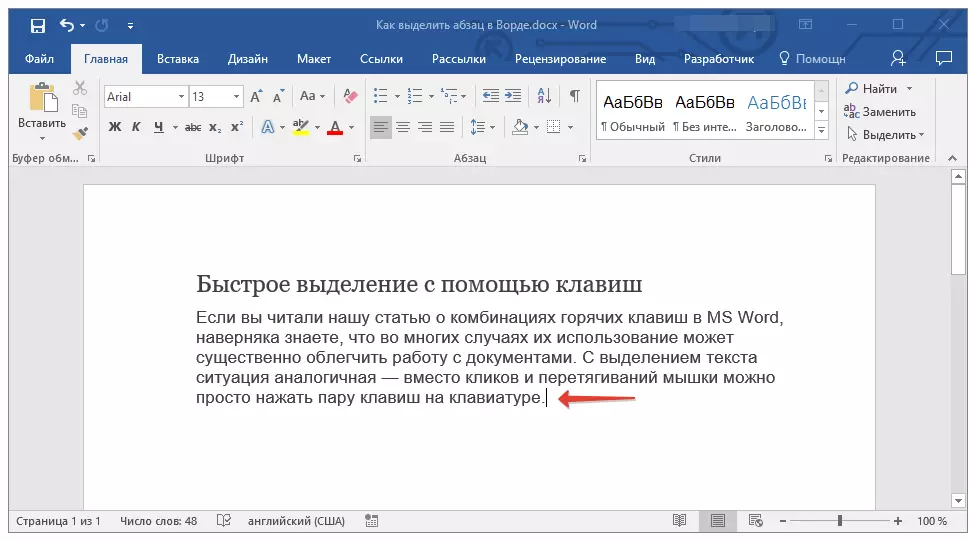

മറ്റ് പ്രധാന കോമ്പിനേഷനുകൾ
ഖണ്ഡികകളുടെ ദ്രുതഗതിയിലുള്ള തിരഞ്ഞെടുപ്പിന് പുറമേ, ഒരൊറ്റ ചിഹ്നത്തിൽ നിന്ന് മാറുകയും പ്രമാണത്തിലെ മുഴുവൻ ഉള്ളടക്കങ്ങളും അവസാനിപ്പിക്കുകയും ചെയ്യും. ചുവടെയുള്ള കോമ്പിനേഷനുകൾ ഉപയോഗിക്കാൻ ആരംഭിക്കുന്നതിന് മുമ്പ്, നിങ്ങൾ ഹൈലൈറ്റ് ചെയ്യാൻ ആഗ്രഹിക്കുന്ന വാചകത്തിന്റെ ഭാഗത്തിന്റെ ഇടത്തോട്ടോ വലത്തോട്ടോ കഴ്സർ പോയിന്റർ സജ്ജമാക്കുക.കുറിപ്പ്: വാചകം തിരഞ്ഞെടുക്കുന്നതിന് മുമ്പുള്ള ഒരു കഴ്സർ പോയിന്ററായിരിക്കണം (ഇടത്തോട്ടോ വലത്തോട്ടോ) ഒരു കഴ്സർ പോയിന്ററായിരിക്കണം, നിങ്ങൾ ആരംഭം മുതൽ അവസാനം വരെ അല്ലെങ്കിൽ അവസാനം മുതൽ അവസാനം വരെ "നീക്കുക" എന്നതിനെ ആശ്രയിച്ചിരിക്കുന്നു.
- "ഷിഫ്റ്റ് + അമ്പടയാളം ഇടത് / വലത്" - യഥാക്രമം ഇടത്തോട്ടോ വലത്തോട്ടോ ഒരു അടയാളം എടുത്തുകാണിക്കുന്നത്;
- "Ctrl + Shift + ഇടത് / വലത് അമ്പടയാളം" - ഇടത് / വലതുവശത്ത് ഒരു വാക്ക് അനുവദിക്കുന്നു;
- തുടർന്നുള്ള പ്രസ് "ഷിഫ്റ്റ് + അവസാനം" ഉപയോഗിച്ച് "ഹോം" കീ അമർത്തുക "Shift + EXT" - തുടക്കം മുതൽ അവസാനം വരെ സ്ട്രിംഗ് ഹൈലൈറ്റ് ചെയ്യുന്നു;
- "എൻഡ്" കീ അമർത്തിയാൽ, തുടർന്ന് "Shift + Hom" അമർത്തിപ്പിടിച്ച "അമർത്തി തുടക്കം മുതൽ തുടക്കം വരെ;
- "എൻഡ്" കീ അമർത്തിയാൽ, അതിനുശേഷം "Shift + Dear അമ്പടയാളം" അമർത്തി - ഒരു വരി ഉയർത്തിക്കാട്ടുന്നു;
- "ഹോം" അമർത്തി "ഷിഫ്റ്റ് + അപ്പ് അമ്പടയാളം" അമർത്തി - ഒരു വരി ഉയർത്തിക്കാട്ടുന്നു;
- "Ctrl + Shift + Home" - അവസാനം മുതൽ തുടക്കം വരെയുള്ള പ്രമാണം ഉയർത്തിപ്പിടിക്കുന്നു;
- "Ctrl + Shift + അവസാനം" - പ്രമാണത്തിന്റെ ആരംഭം മുതൽ അവസാനം വരെ;
- "Alt + Ctrl + STR + SHIFTNOWN / പേജ്അപ്പ്" - വിൻഡോ ആരംഭിക്കുന്നതിലൂടെ / അവസാനം മുതൽ തുടക്കം വരെ (നിങ്ങൾ ഏത് ദിശയിലാകുമെന്നതിനെ ആശ്രയിച്ച് കർസറിനെ ഇൻസ്റ്റാൾ ചെയ്യണം അനുവദിച്ചു, മുകളിൽ നിന്ന് (പേഗറെ own ൺ) അല്ലെങ്കിൽ ബോട്ടം-അപ്പ് (പേജ്));
- "Ctrl + A" - പ്രമാണത്തിലെ മുഴുവൻ ഉള്ളടക്കങ്ങളും അനുവദിക്കുന്നു.
ഇതും കാണുക: എല്ലാ വാചകത്തിലും പ്രത്യേക പേജും എങ്ങനെ അനുവദിക്കാം
തീരുമാനം
മൈക്രോസോഫ്റ്റ് വേഡിൽ ഒരു ഖണ്ഡിക അല്ലെങ്കിൽ മറ്റേതെങ്കിലും അനിയന്ത്രിതമായ ടെക്സ്റ്റ് ബാൽമെന്റ് സ്ഥാപിക്കാനുള്ള സാധ്യമായ എല്ലാ വഴികളെക്കുറിച്ചും ഇപ്പോൾ നിങ്ങൾക്കറിയാം. ഞങ്ങളുടെ ലളിതമായ നിർദ്ദേശങ്ങൾക്ക് നന്ദി, ടെക്സ്റ്റ് എഡിറ്ററിന്റെ പുതിയ ഉപയോക്താക്കളേക്കാൾ നിങ്ങൾക്ക് ഇത് വളരെ എളുപ്പവും വേഗവും ചെയ്യാൻ കഴിയും.
